Комплектация и дизайн мыши
Раскрывая стильную, в виде книжки, коробку, мы видим перед собой на подиуме непривычную по дизайну мышку, общими размерами 58x15x130мм. Рядом лежит usb-приёмник, две батарейки Duracell AAA.
Сама мышка выполнена в стильной классической расцветке black. Но внешне особенна она своей формой и сочетанием фактур материалов. Так на глянцевой зоне, к слову, богато собирающей отпечатки пальцев, расположены клавиши и скролл – сенсорная полоса прокрутки.
Матовая часть – для комфортного соприкосновения с рукой. Резиновый корпус – в основании устройства. Глянцевые шасси позволяют управлять устройством более плавно. При загибании мыши мигает зелёный сенсор, при работе включается синий, но через пять минут он притухает для экономии энергии.
И теперь – главная особенность. Эта мышка, спорящая по тонкости буквально со смартфоном, из почти плоской полосы способна превращаться в изящно изогнутый гаджет. Именно сгибанием и разгибанием она включается и выключается.

Второй сюрприз заключается в сложностях освоения новой конструкции.
Так mouse Arc Touch по форме будто повёрнута на 180°, задом наперёд её было бы держать куда удобнее. А так рука испытывает некоторое напряжение, пока вы не приспособитесь и не найдёте свой идеальный обхват.
Для мужской руки мышь кажется миниатюрной, но вопрос решается диагональным поворотом руки с загибанием мизинца и безымянного пальца под манипулятор. Тогда и указательный палец более свободно ложится на панель прокрутки.
Страница 1: Тест и обзор: Microsoft Arc Mouse (Surface Arc Mouse) – складная беспроводная мышь для ноутбука
Мышь для ноутбука должна быть компактной и удобной в работе. У новой Microsoft Arc Mouse все это имеется, но не только. В нашу тестовую лабораторию поступила новая складная мышь с интерфейсом Bluetooth в паре с ноутбуком Surface Book. Будет интересно оценить новинку на практике.
Схема именования Microsoft может сбить с толку. Arc Mouse на самом деле отнюдь не первая версия Arc Mouse. И путаница на этом не заканчивается. В 2017 году мышь вышла под двумя названиями. В черной окраске мышь называется просто Arc Mouse, в расцветках платиновый серый, бордо красный и кобальтовый синий — Surface Arc Mouse.
По форме арки мышь выгибается только в рабочем состоянии. При транспортировке она складывается, занимая минимум места.
Технические спецификации — Microsoft Arc Mouse:
|
Microsoft Arc Mouse |
|
| Тип сенсора: | Microsoft BlueTrack |
| Разрешение: | 1.000 DPI |
| Частота сканирования: | Макс. 1.200 кадров/с |
| Скорость сканирования: | 30 ips (дюймов в секунду) |
| Дополнительные кнопки: | Сенсорная поверхность для вертикальной и горизонтальной прокрутки |
| Дизайн | Складная мышь, подойдет и правшам, и левшам |
| Ножки скольжения: | Две полоски |
| Подключение: | Bluetooth 4.0 |
| Габариты: | 131,31 × 55,11 × 14,22 мм (в сложенном состоянии) |
| Вес: | 82 г (с батарейками) |
Стоимость крутой мышки от Microsoft
Кто предпочтёт купить мышь Microsoft Arc Touch со всеми её достоинствами и относительными недостатками? Если учесть, что её примерная цена в России близится к 4000 рублей, то это скорее стильное и презентабельное приобретение для представителей бизнес класса.
Конечно, на aliexpress.com
она обойдётся дешевле, и заядлые любители новинок в мире гаджетов не упустят возможности опробовать такое интереснейшее устройство. Согласитесь, мышка реально стильная, красивая и ультрасовременная и внешне, и по способу функционирования.
А чтобы всегда быть в курсе новых тенденций в области техники и электроники почаще заходите к нам в группы ВК, на Фейсбук, в Твиттер, на канал на Ютубе
.
С вами был сайт

Это уже четвертая реинкарнация мыши Microsoft Arc, которая в этом году отмечает свое десятилетие. Она стала еще более стильной, а вся кнопочная поверхность превратилась в одну большую область прокрутки, как вертикальной, так и горизонтальной.
Эпоха сенсорных дисплеев и развлекательного контента существенно изменила наше представление об эргономике компьютеров и их роли в повседневной жизни. Всё больше людей просматривают сайты и общаются в сети со смартфонов и планшетов, называя пережитком прошлого привычные клавиатуры и мыши. Но стоит зайти в любой офис и звуки этого «пережитка прошлого» услышишь со всех сторон. Клавиатуры стучат, мышки щелкают, и никто не согласится провести рабочий день без них. А заменить старую проводную мышь из хлипкого пластика на нещелкающую, инновационную и стильную — всегда пожалуйста. Поговорим как раз о такой: Arc Mouse образца 2017 года , которая которая наконец-то добралась до прилавков в России.
Surface Arc Mouse: Mixed feelings
For design, the Surface Arc Mouse looks fantastic. However, compared to the Microsoft Arc Touch Mouse SE I don’t care for the performance. The original Microsoft Arc Touch Mouse SE fits better in my hand, and I was a huge fan of the haptic scroll strip. The right and left click buttons are also more discernable on the original, whereas the Surface Arc Mouse is one big button with left and right pressure points.
To be fair, you can get used to the new Surface Arc Mouse. Also, by removing that haptic strip, Microsoft can now include horizontal scrolling, which is significant. Nonetheless, that horizontal scrolling gets mixed reviews due to some responsiveness issues.
The original Arc Touch Mouse SE (left) versus new Surface Arc Mouse (right).
Vertical scrolling is neat. You can use one, two, or even three fingers anywhere in the top half for scrolling and it works well. The action is smooth and responsive. Users can adjust the settings for scrolling under Windows 10 settings.
My biggest issue with the Surface Arc Mouse is that I just didn’t immediately love when I started using it. I did, however, have that reaction to the original Microsoft Arc Touch Mouse SE. From that perspective, I have a tough time recommending the Surface Arc Mouse as an «upgrade» if you are enjoying the older version. If, however, the haptic scroll strip and lack of horizontal scrolling drove you nuts, it could be worth the investment.
Contoured edges and a thin design make the Surface Arc Mouse very unique.
There are also the usual potential issues with Bluetooth. Some people detest Bluetooth mice and keyboards due to signal interference that can cause noticeable lag on some PCs. I did not notice that issue with the Surface Pro or Surface Laptop, but I am sympathetic to the complaint. Still, the convenience of «click and go» and no wires using the Surface Arc Mouse is desirable.
The Surface Arc Mouse also feels less precise than a wired mouse, and sometimes I felt I had to re-click to enable an action.
Мышь перестала работать или не подключается
Если мышка Microsoft Arc Touch не работает и не отображается в списке подключений Bluetooth попробуйте удалить её с устройства и заново подключить.
Убедитесь в совместимости с операционной системой. Так оптимален ПК с Windows 10, но, в принципе, все версии от седьмой поддерживаются, ведь они совместимы с необходимым Bluetooth 4.0. Да и перенасыщение системы другими подключениями также может стать причиной «конфликта» мышки с ними.

Нередко проблема бывает в истощении батареи. По многим отзывам мышка так долго способна работать без замены аккумуляторов, что об этом можно просто случайно позабыть.
В конце концов, просто попробуйте проверить работу Arc Touch на другом компьютере, если есть возможность. А иногда бывает достаточно разогнуть и заново согнуть устройство.
Тонкости использования «тонкого» манипулятора
Две сенсорные площадки работают от простых прикосновений. Но псевдо-колесо скролл не имеет привычный отклик. Вместо него при проведении пальцем возникают вибрации, сопровождаемые лёгким приятным звуком. Быстрота движений пальцев обуславливает скорость листания. Вполне удобно, когда привыкнете.
Но стоит опробовать двойной щелчок для открытия документа или программы, вы снова вспоминаете, что старая-добрая мышка пылится теперь в шкафу. Для имитации нажатия здесь необходим очень точный двойной тап. Задача, вероятно, несложная для пианиста, но остальным пользователям привыкать придётся.

Площадки скролла могут выполнять роль PageUp и PageDown, если вы приспособитесь кликать подогнутым пальцем на верхние области.
Сенсор расположен в самом фронте гаджета, поэтому для перемещения курсора на экране нужно едва-едва передвигать, сосредотачивая усилие лишь на её передней части.
Surface Arc Mouse review: Concluding thoughts
The Surface Arc Mouse is likely the best travel mouse you can get if you want the most compact, no-fuss setup. The design and colors are outstanding, the build quality is fantastic, and it’s just a very cool device. The design is an improvement over the original Arc Touch Mouse SE — it’s smoother, cleaner looking, and more elegant.
I think the overall experience is above average, but I’m not ready to give up my Microsoft Arc Touch Mouse SE. I find its performance and ergonomics are just better. The good news is that mouse is still available, and I may pick up another since mine is getting long in the tooth.
The new Surface Arc Mouse (front) has a higher arch than the older version. (Image credit: Microsoft)
Microsoft played it safe with the Surface Arc Mouse and missed an opportunity to try something new. It’s very minimal and conservative. Had the top of the Arc Mouse acted as a Precision touchpad with gesture support, I would have been more intrigued.
- (opens in new tab)
- (opens in new tab)
Впечатления от использования
Как уже говорилось, для работы с Arc Touch Mouse не требуется устанавливать никакого дополнительного ПО, вне зависимости от того, какую программную платформу вы предпочитаете: Windows или Mac OS. Я тестировал манипулятор на протяжении двух с половиной недель в паре с лэптопом MacBook Pro 13’’. Первое, что стоит отметить — чувствительность. По умолчанию она гораздо выше, чем у Magic Mouse, поэтому в настройках пришлось передвинуть бегунок почти до минимального уровня. Необходимость использования USB-передатчика немного расстраивает, ввиду того, что у MacBook предусмотрено только два соответствующих порта. При работе с Magic Mouse, которая соединяется по Bluetooth, оба остаются свободными. Впрочем, это нельзя назвать недостатком мыши. Скорее наоборот, выбранный способ связи более экономичен: если в Magic Mouse менять батарейки приходится в среднем раз в полтора месяца, то Microsoft Arc Touch легко проработает в четыре-пять раз дольше.
Кнопки ничем особенным не выделяются. Как уже отмечалось, они глянцевые, пластиковые. Нажимаются четко, с небольшим усилием и четким тактильным откликом. Неудобство может вызывать только плоская форма кнопок, но только в том случае, если ваша предыдущая мышь имела традиционную выпуклую форму. В целом же привыкание происходит быстро и безболезненно.
Беспроводной USB-приемник работает в радиусе до 10 метров, это абсолютно стандартный показатель. В жизни крайне редко приходится отходить дальше 2-3 метров, поэтому рабочий диапазон будет с запасом. Гораздо более существенным моментом является компактность приемника, его можно никогда не отключать от ноутбука — его присутствие вообще незаметно. Магнитное крепление — задумка интересная и необычная, но, откровенно говоря, использовать его приходится нечасто.
От батареек мышь работает гораздо дольше, чем Magic Mouse от Apple. Но вообще время автономной работы сильно зависит от интенсивности использования. В среднем стоит рассчитывать примерно на 4 месяца работы.
Related tip – Microsoft Mouse and Keyboard Center
Windows 10 lets you do some basic configurations for the Surface Arc Mouse and other Microsoft Arc mice, but there is a separate Win32 application you can download for free from Microsoft that enables even more features.
This app has a bevy of options not found in the default Windows 10 settings.
The Microsoft Mouse and Keyboard Center provides advanced settings that many users will want, including:
- Reverse scrolling option for vertical and horizontal scrolling.
- Three-finger click (new Surface Arc Mouse).
- Scroll sensitivity.
- Disable smooth scroll mode.
- Touch Strip – turn down or disable vibration/sound (Microsoft Arc Touch Mouse SE).
I consider the app a must-download if you want to tweak your Arc mouse. Ironically, those on the Surface Laptop who are using Windows 10 S cannot install this application unless they switch to Windows 10 Pro.
(opens in new tab)
Тесты
У пользователей проводных «грызунов» есть некий скепсис в отношении точности и разрешающей способности сенсоров беспроводных моделей. Во многом это вызвано ультрабюджетными низкокачественными аксессуарами, у которых и вправду бывают проблемы с точностью позиционирования. Но Microsoft Arc Mouse эти огрехи не знакомы: и курсор мягко реагирует на малейшие отклонения, точно следуя за движениями мыши по поверхности. По коврам и ткани мышка двигается замечательно, позволяя даже играть в шутеры.

Мы сделали ряд замеров в утилите Mouse Test, анализирующей поведение мыши в стрессовых ситуациях. Если интересно, можете попробовать прогнать свою мышь по этим тестам, а затем сравнить результаты с приведенными на скриншоте ниже.
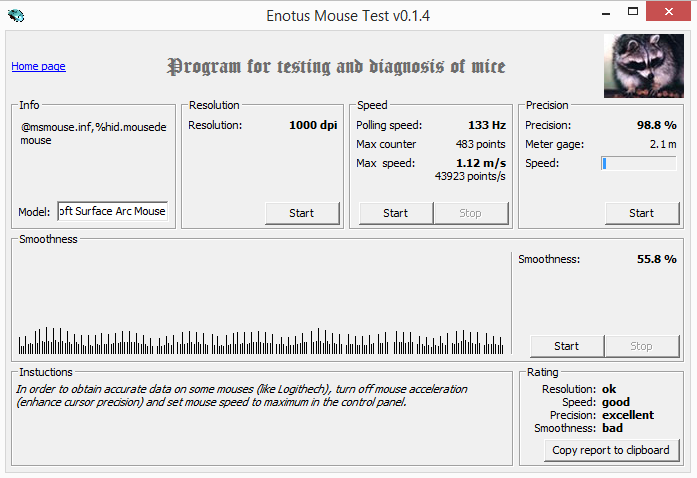
В целом результаты подтверждают заявленные технические характеристики, которые по DPI и частоте опроса типичны для добротной офисной мышки. Из недостатков можно отметить лишь неидеальную плавность, но при этом достаточно точное позиционирование.
Для чистоты эксперимента обработка иллюстраций в этом обзоре также велась с помощью Microsoft Arc Mouse. После длительной потоковой обтравки фотографий эргономику этой мыши можно оценить на троечку, ведь каждые 10-12 минут приходилось делать перерыв, чтобы расслабить кисть. Если же бродить по сайтам и собирать информацию, выделяя куски текста и перемещаясь между окнами и страницами, рука начнет затекать лишь через полчаса. В целом результат весьма неплохой и вполне коррелирует с похожими по стилю манипуляторами.

What is the Surface Arc Mouse?
The new Surface Arc Mouse ($79.99) is the latest revision to the Microsoft Arc Touch Mouse Surface Edition (SE) ($69.99), which is still available from Microsoft. I’m a huge fan of the Microsoft Arc Touch Mouse SE, so the new Arc Mouse has a high bar to cross to win me over.
The main feature of the Arc Mouse remains unchanged: the mouse lays completely flat when not in use, which also disables the Bluetooth. Folding the mouse into the arc position enables Bluetooth and gives it an ergonomic grip that fits perfectly in the palm of your hand. It’s a brilliant design.
Arc Mouse is best thought of as a travel mouse, hence the co-branding with Surface Laptop and Surface Pro. Of course, you could just as easily use it with the Surface Studio or any Windows 10 PC desktop or laptop that has Bluetooth 4.0.
At just 14 mm thin at its thickest point, the flat Arc Mouse easily slips into a bag making it the best travel mouse around, because there is no rounded bulge. The ability to bend it to an arc is bizarre yet awesome since no other mouse does this trick.
(opens in new tab)
Surface Arc Mouse: What’s different?
Microsoft ditched the scroll strip from the Microsoft Arc Touch Mouse SE. That strip is used for navigation and acted as a particular point on the mouse head for that function. There was an ingenious haptic feedback system where that scrolling activated a tiny speaker and motor to simulate a physical scroll wheel. It’s a weird but satisfying experience.
The design of the new Surface Arc Mouse has more rounded corners than the Microsoft Arc Touch Mouse SE. Additionally, the Surface Arc Mouse is symmetrical whereas the previous version was larger at the top compared to the tail. These changes make the Surface Arc Mouse slightly wider in the tail where the palm of your hand is placed. The arch is also a smidge higher compared to the older version. Both changes make it feel significantly different compared to the Microsoft Arc Touch Mouse SE.
The original Arc Touch Mouse SE (left) versus new Surface Arc Mouse (right).
Finally, on the bottom, Microsoft hid the ribbed nature of the bendable tail. That was an excellent choice as there was something kind of creepy and reptilian about the ribbed tail with the Microsoft Arc Touch Mouse SE.
Surface Arc Mouse technical specifications
| Category | Specification |
|---|---|
| Interface | Bluetooth 4.1 |
| Wireless frequency | 2.4 GHz |
| Buttons | Two buttons: right and left click |
| Design | Bendable tail |
| Scrolling | Full scroll plane, horizontal and vertical scrolling |
| Compatibility | Windows 10 / 8.1 / 8.0PC must support Bluetooth 4.0 or higher |
| Weight | 2.91 ounces (82.49 grams) including batteries |
| Battery | Two AAA alkaline batteries (included) |
| Available colors | Burgundy, light gray, cobalt |
| Warranty | One-year limited hardware warranty |
Powered by two AAA batteries, the Arc Mouse should last up to six months depending on usage. There is a small door with a latch in the head of the mouse for the batteries on the underside.
Also on the bottom is the Bluetooth pairing button. You simply hold the button for about 10 seconds, and the Bluetooth light will blink rapidly. Just pair the Arc Mouse to Windows 10 using Settings > Devices > Add Bluetooth or other device > Bluetooth. The system downloads a small driver from Windows Update.Then the mouse is all set, with no OS restart required. The mouse can be paired to only one PC at a time.
The bottom houses the battery compartment and Bluetooth sync button.
The Arc Mouse is smooth and lacks the tackier grip of the all-black Microsoft Arc Touch Mouse SE. There is still the soft-touch rubber in the bendable tail, but it is more muted this time with a silkier feel.
The Surface Arc Mouse looks fantastic, has no creaks, and feels substantial, but it is also extremely light and portable. It accurately matches the look and feel of the Surface PC line.
Дизайн и внешний вид
При взгляде на Microsoft Arc Mouse в голову сразу приходит пульт управления цифровой техникой будущего. Ничего лишнего: черный прямоугольник с закругленными краями, пара индикаторов и отсек для батарей. Толщина мышки колеблется от семи миллиметров в самом узком месте до 14 — в районе клавиш.

Область клавиш практически квадратная, на клик отвечает достаточно звонким щелчком. Нажимать можно в любой ее части, но лучше — ближе к краям. Посередине ближе к нижнему краю области клавиш расположен светодиодный индикатор питания.

С внутренней стороны на краях устройства находятся пластиковые упоры — для контакта с поверхностью. На тыльной стороне над отсеком для батарей расположен
глазок фирменного лазера Bluetrack и кнопка перевода мышки в режим сопряжения.


Для питания устройства используются два элемента формата AAA. По заверению производителя, их хватит на шесть месяцев активной эксплуатации, и в это легко поверить. Хотя бы по той причине, что большинство современных мышек работают, порой, значительно дольше.

Настройка и фирменный софт
Для проверки работоспособности устройства мы взяли ноутбук под управлением Windows 8.1. Для настройки мыши нажмите и удерживайте кнопку Bluetooth до того, как замигает лазерный датчик — после чего выберите на ноутбуке Arc Mouse в списке доступного оборудования Bluetooth. Все, можно начинать работу. Просто согните мышь, чтобы включить, или разогните, чтобы выключить.

Для переназначения клавиш под левую руку и добавления Hotkey-комбинаций на касание тремя пальцами одновременно нужно установить «Центр Управления мышью и клавиатурой Microsoft», где также можно настроить чувствительность прокрутки. Поддерживается вертикальный и горизонтальный тип прокрутки.
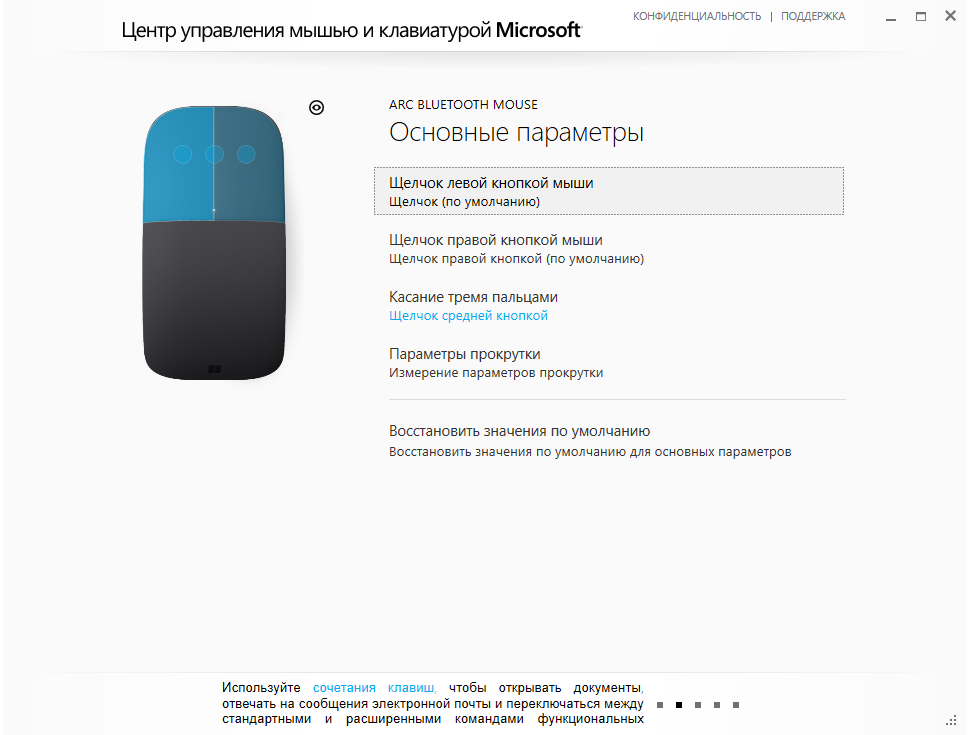
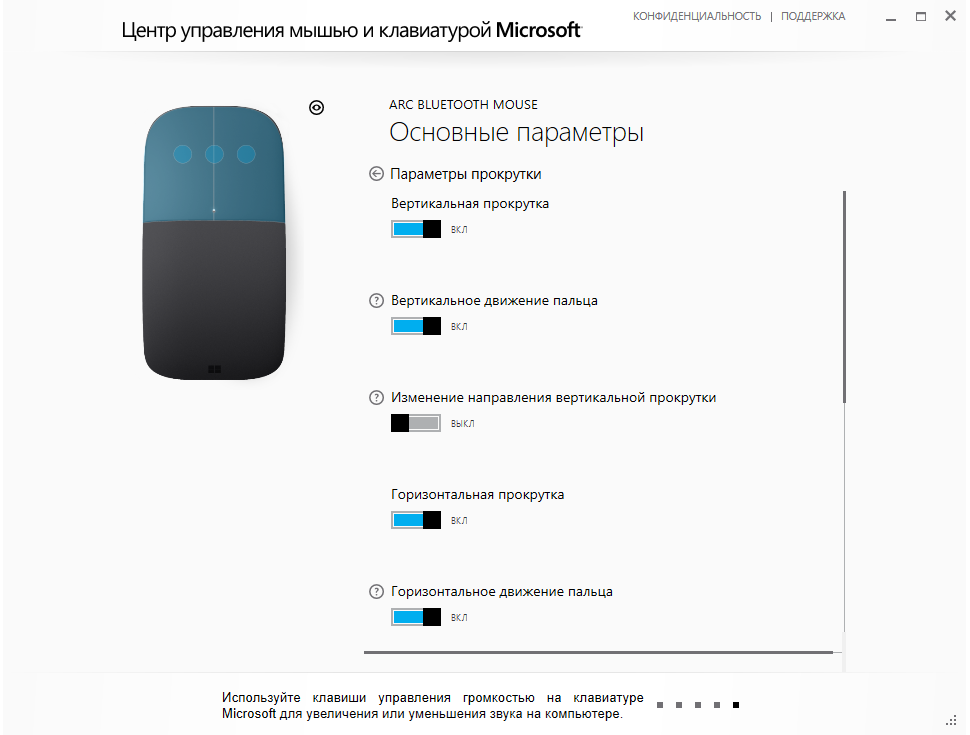
Итоги
Главная особенность Arc Mouse — она раскладная. Стоит разок хлопнуть по ней ладонью и мышь готова к переноске в любом кармане одежды, либо по соседству с ноутбуком в тонкой папке. В ситуациях, когда важен каждый сантиметр толщины, это лучшая альтернатива тачпаду в предстоящей работе над проектом и длинной редактуре материалов. Из прочих плюсов — хорошая стабильность и отсутствие донглов.
Недостатки тоже есть. Часть из них порождена компактностью, и это относится ко всем портативным моделям мышек. Также есть условные нарекания к плавности, хотя точность позиционирования от этого, на удивление, не страдает.




























